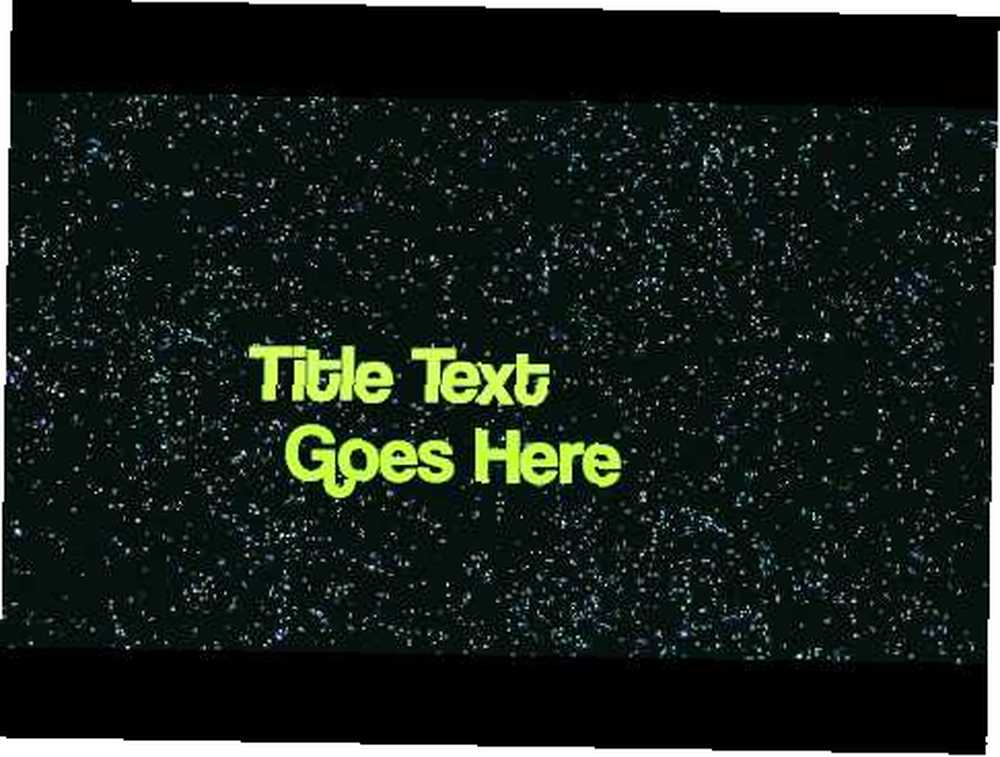
Michael Cain
0
1003
222
 Když Apple představil Garageband jako součást své kreativní sady softwaru v iLife '04, poskytl uživatelům Mac stovky bezplatných hudebních smyček a efektů, které by mohli používat jak hudebníci, tak i hudebníci. Pokud jste obeznámeni s více než 1 000 předem nahranými střihy, můžete je příležitostně slyšet v televizních reklamách a hollywoodských pořadech.
Když Apple představil Garageband jako součást své kreativní sady softwaru v iLife '04, poskytl uživatelům Mac stovky bezplatných hudebních smyček a efektů, které by mohli používat jak hudebníci, tak i hudebníci. Pokud jste obeznámeni s více než 1 000 předem nahranými střihy, můžete je příležitostně slyšet v televizních reklamách a hollywoodských pořadech.
Ze všech programů iLife může být Garageband nejméně používán uživateli Mac, ale software není jen pro vytváření originálních písní. Smyčky bez poplatku mohou být užitečné pro všechny typy kreativních účelů, včetně hudby na pozadí pro rodinné prezentace, různých prezentací na YouTube, svatebních a narozeninových videí, vyzváněcích tónů. Vaše vlastní jedinečné vyzvánění iPhone pomocí garážového pásma [pouze Mac], podcastu Jak vytvořit a vysílat podcast s Garagebandem [Mac] mnohem více.
Jedinou dodatečnou cenou, kterou zaplatíte za smyčky, je čas, který musíte objevit, co hledáte. Pokud jste se tedy do tohoto zdroje nikdy nedotkli, přečtěte si následující tipy a techniky.
Kde je najít
Smyčky garážového pásma jsou samozřejmě umístěny v samotné aplikaci. Od svého založení se Garageband rozrostl o mnoho nových a často zastrašujících funkcí. Ale pokud ano”˜Když poprvé spustíte Garageband '09 nebo nedávno vydanou verzi '11, můžete se cítit trochu zastrašeni výběrem.
Chcete-li dostat ruce do smyček, zvolte Soubor> Nový v Garageband. Dále vyberte Nový projekt a pak Smyčky, otevřít je v Garageband.
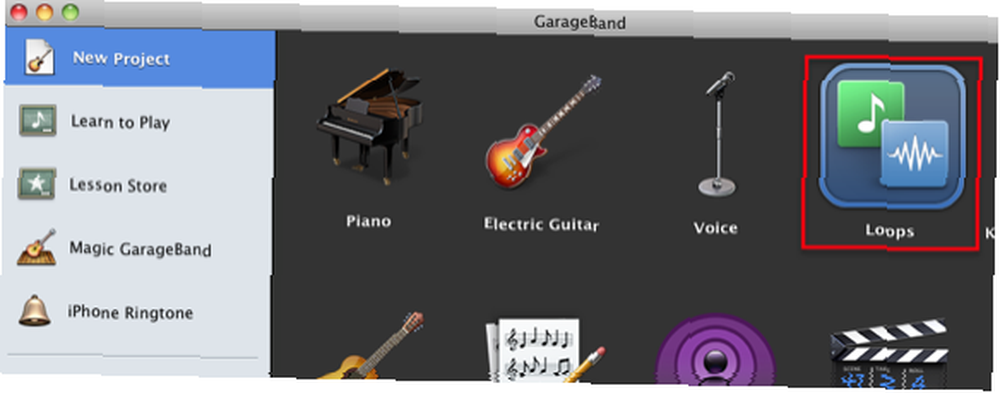
Na pravé straně panelu Garageband klikněte na panel zvuků podcastů.
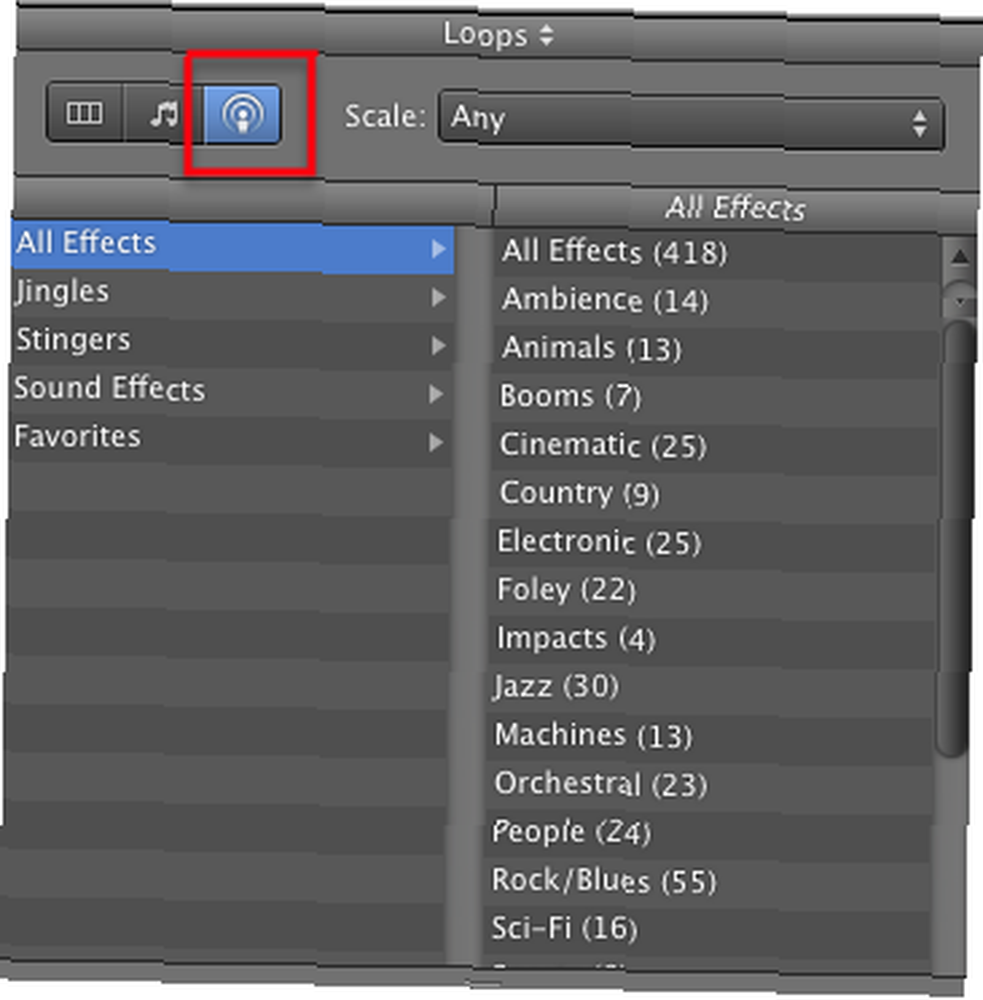
Stejné smyčky podcastů najdete na mediálních panelech posledních pár verzí iMovie, iPhoto a iDVD, takže k jejich přístupu nemusíte otevírat Garageband.
Typy smyček a efektů
K dispozici je 418 zvukových efektů a smyček, které se hodí pro téměř jakýkoli mediální projekt. Pokud hledáte krátkou hudbu na pozadí pro miminko nebo svatební prezentaci, klikněte na Všechny efekty> Filmové, a klikněte na tlačítko náhledu pro smyčky s názvem, Novorozený a Patel Slide Long.
Klikněte na Jingles sekce a získáte stovky smyček, které budou skvěle fungovat jako hudba na pozadí pro prezentace, otevírání a ukončení kreditů videí a podcastů..
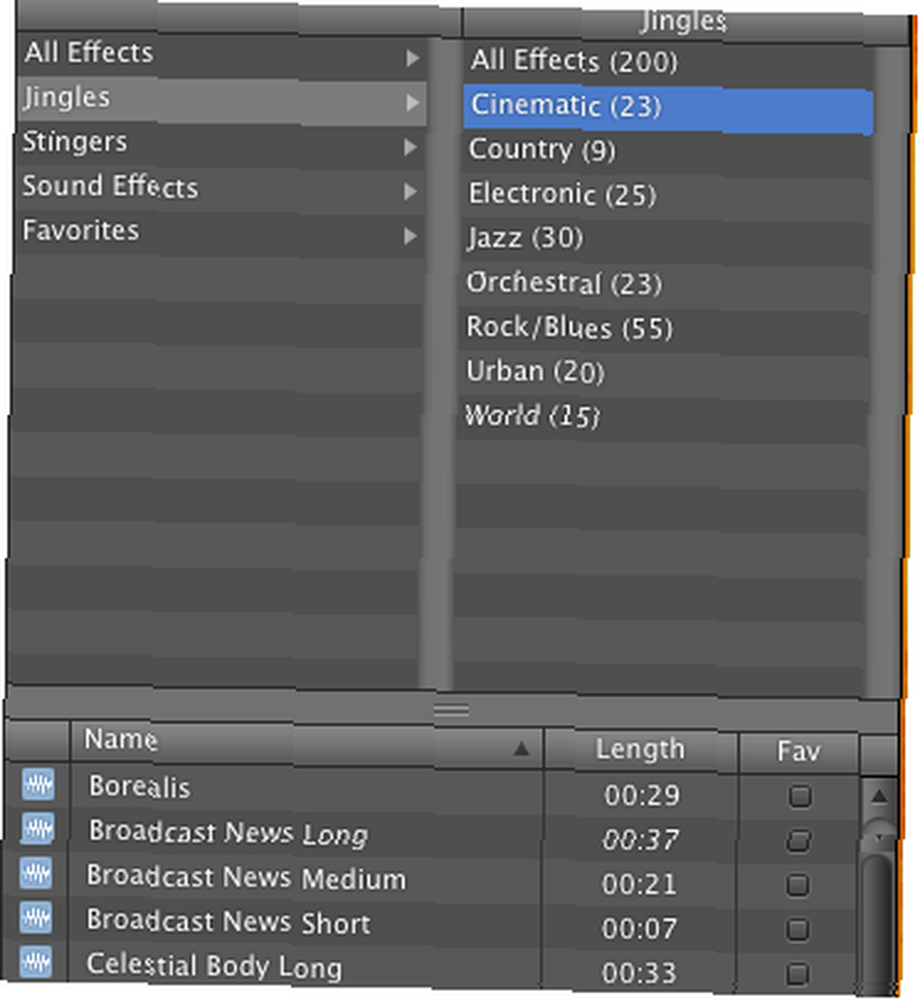
Jak je používat
Délka smyček a efektů Garageband je dlouhá od minuty do dvou minut. Chcete-li použít jednu nebo více z nich, vyberte a přetáhněte smyčku do editoru a několikrát ji přehrajte. Vraťte se zpět do kolekce smyček a najděte další smyčky a efekty, na kterých můžete stavět.
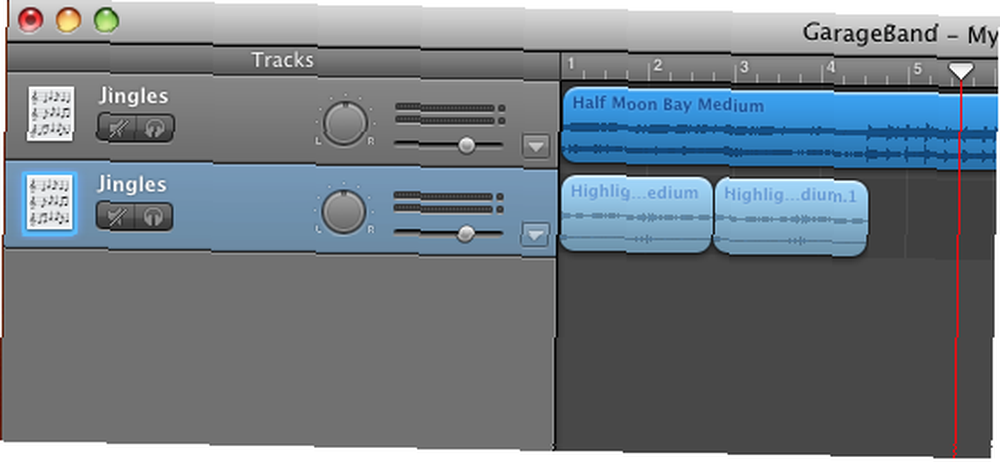
Jedním z důvodů, proč se jim říká smyčky, je, že je lze opakovat tak často, jak chcete. Umístěte kurzor na pravý horní okraj smyčky (technicky se nazývá, “oblast”) a podržte jej tam, dokud se neobjeví ukazatel smyčky. Přetažením doprava opakujte smyčku. Objeví se zářezy ukazující začátek a konec každé opakované smyčky.
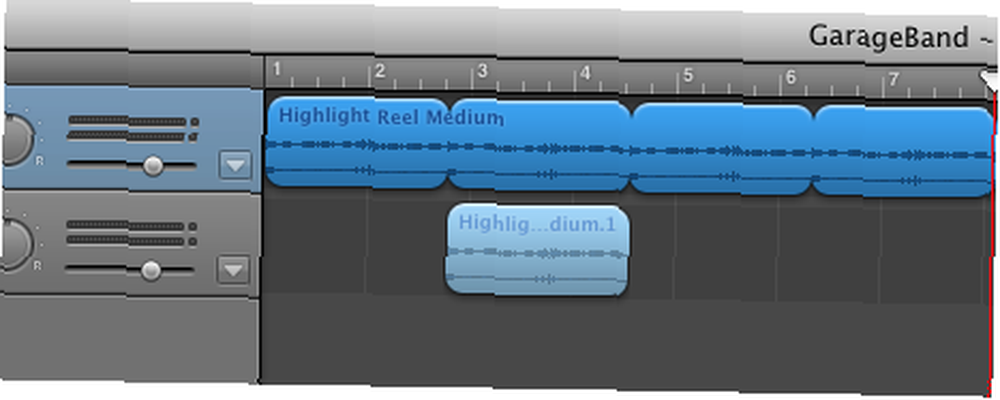
Máte-li na hudbu nějaký čas a dobré ucho, můžete samozřejmě smyčky kombinovat, abyste je prodloužili. Garageband obsahuje několik nástrojů pro úpravu hudby a funkcí, které pomáhají vašim skladbám znít nedotknutelně a profesionálně. Můžete rozřezávat, duplikovat, upravovat a kombinovat různé zvukové efekty do smyček, stejně jako přidávat fade-ins a fade-out do stop.
Ukládání smyček
Pro uložení a použití vašich smyčkových projektů mimo Garageband si jednoduše vyberete Podíl na liště nabídky Garageband a vyberte, “Pošlete píseň do iTunes“. Když jsou skladby exportovány do iTunes, můžete k nim přistupovat v prohlížeči médií jiných aplikací iLife.
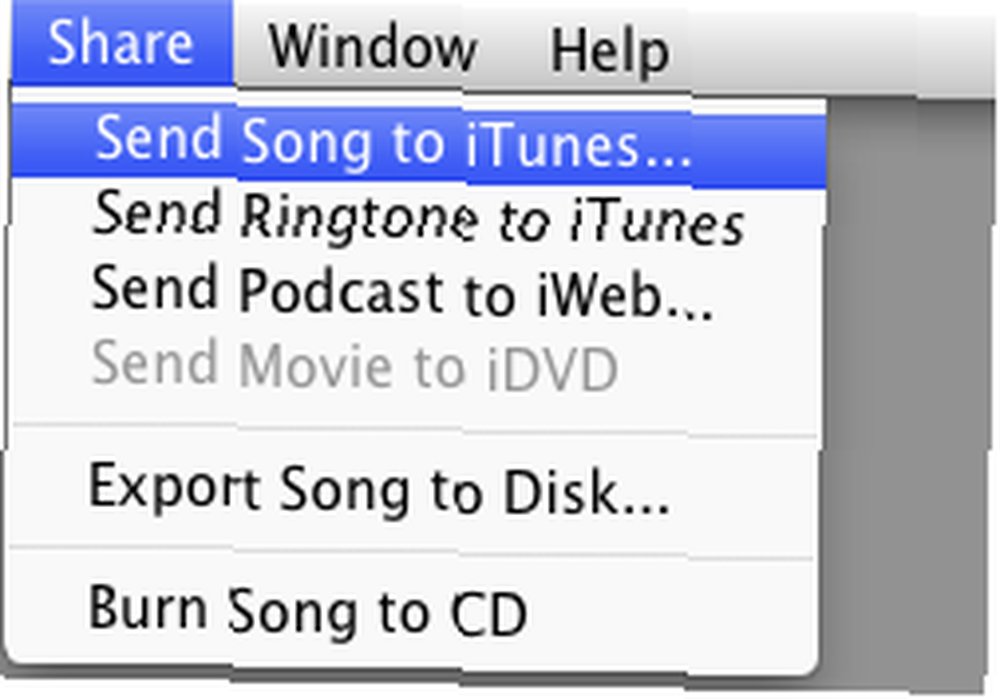
Po uložení projektu Garageband můžete také zvolit jeho uložení do prohlížeče iLife Media Browser, což znamená, že se váš konkrétní projekt zobrazí v jiných aplikacích iLife..
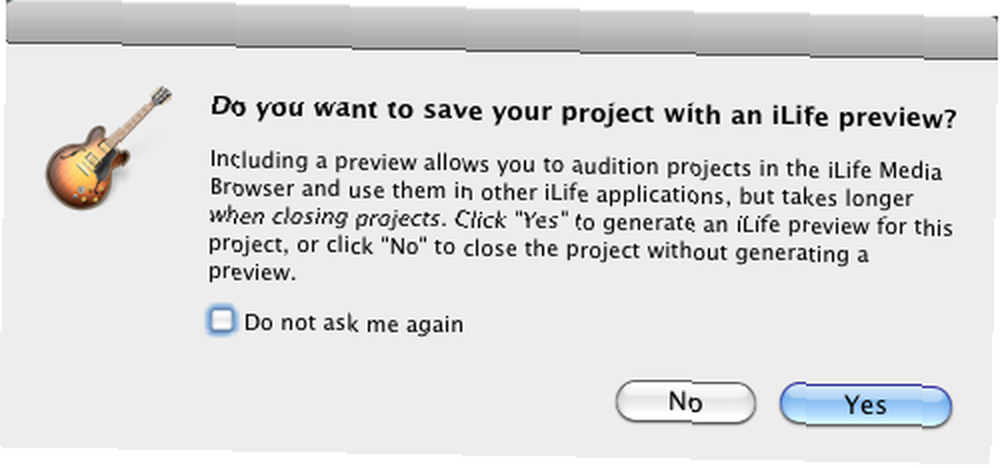
Smyčky a tituly iMovie
Nyní se rychle podívejme, jak lze smyčky a efekty použít s tituly v iMovie. Spusťte program a vytvořte nový projekt.
- Vyberte motiv titulu a přetáhněte jej do scénáře projektu.
- Nyní klikněte na Hudební a zvukové efekty na panelu nástrojů iMovie.
- Pro účely tohoto tutoriálu vyberte z rozbalovací nabídky sbírku efektů Stringers.
- Přejděte dolů a vyberte ikonu Synth Zingers 04 účinek. Přetáhněte tuto smyčku na začátek titulního klipu.
- Nyní vyberte delší Syntetický design 02 zvuk a přetáhněte jej na titulní klip. Přizpůsobí se délce klipu.
- Stiskněte tlačítko přehrávání iMovie a uvidíte a uslyšíte příklad, jak lze smyčky a zvukové efekty použít ve video produkcích iMovie..
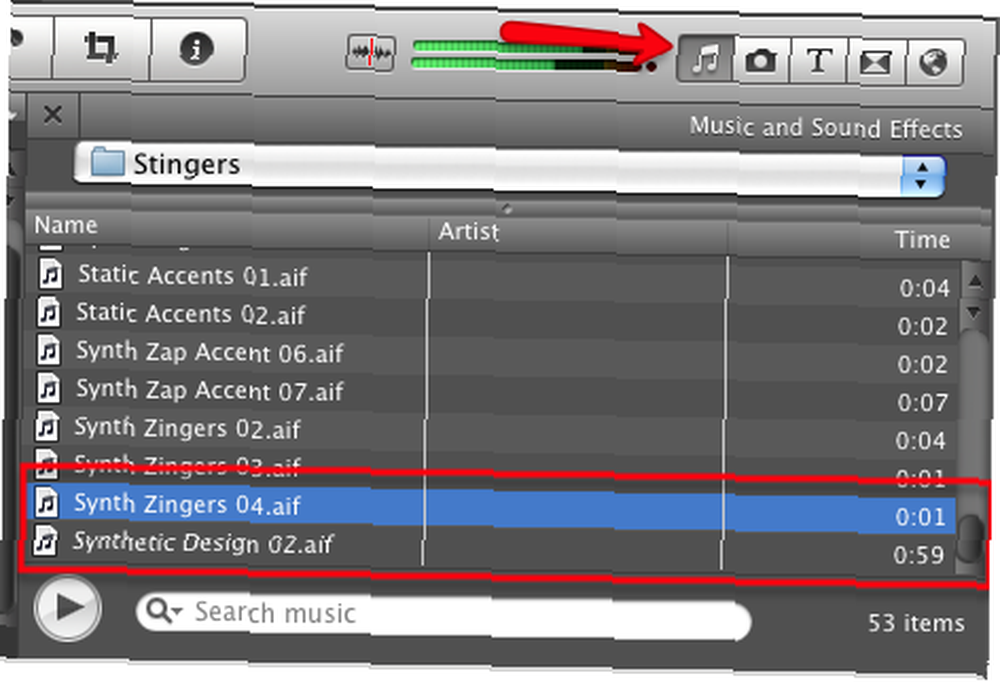
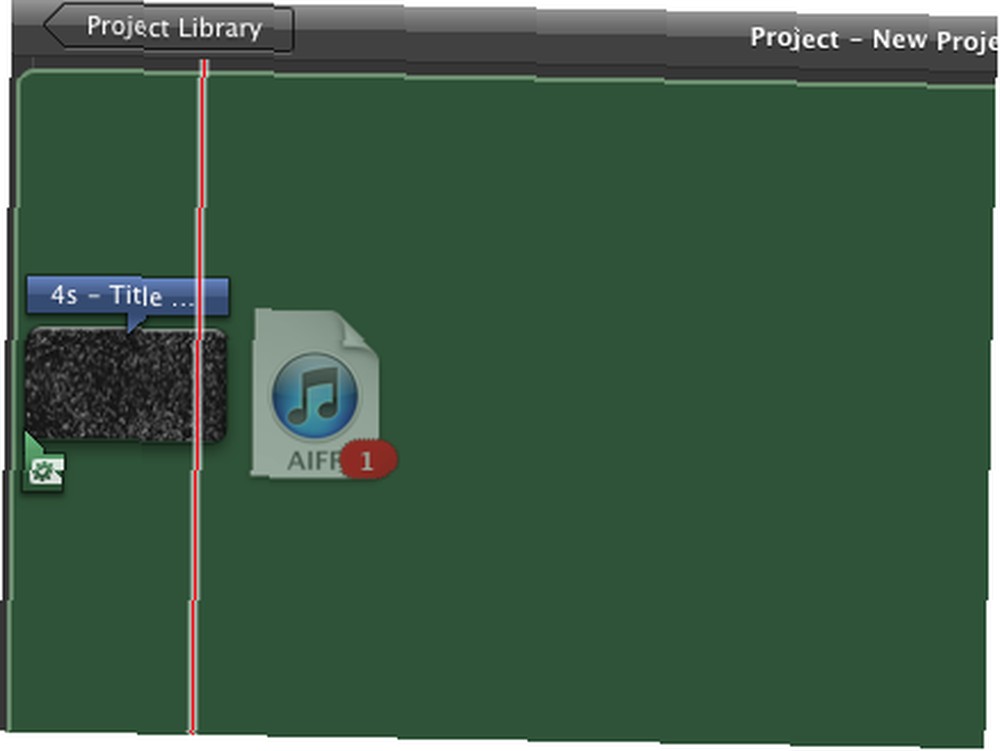
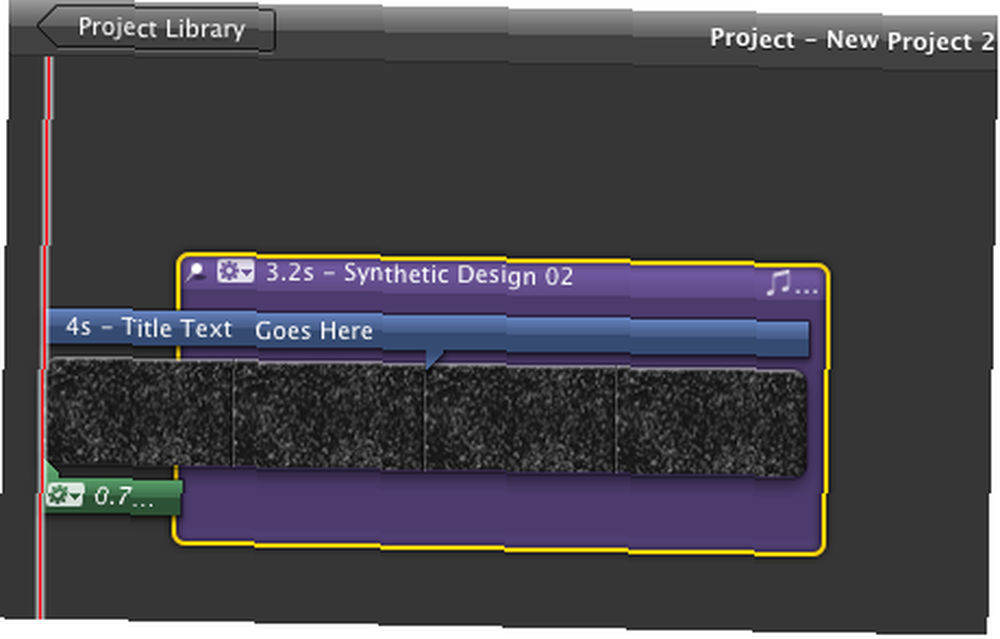
Používání smyček Garageband a zvukových efektů není omezeno. Vzhledem k tomu, že sada iLife je často součástí všech nových počítačů Mac, není důvod, aby si je vyzkoušeli.











